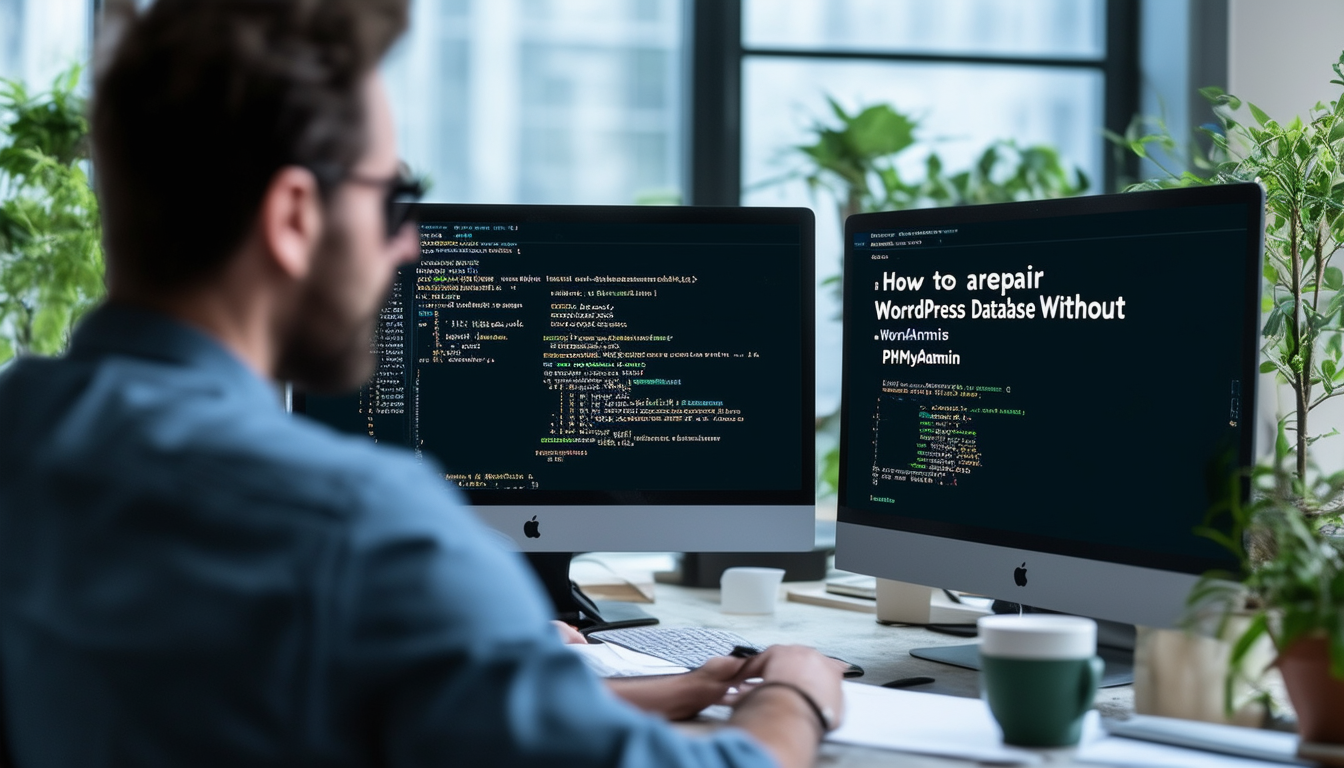Naprawa A Baza danych WordPressa bez phpMyAdmina można osiągnąć różnymi metodami. Jednym ze skutecznych podejść jest wykorzystanie wbudowanego Narzędzie do naprawy bazy danych WordPress. Aby włączyć tę funkcję, możesz dodać określoną linię kodu do pliku plik wp-config.php, umożliwiając dostęp do opcji naprawy bezpośrednio poprzez przeglądarkę. Dodatkowo za pomocą Klienci FTP Lub wtyczki do naprawy baz danych może zapewnić alternatywne rozwiązania dla użytkowników, do których nie ma dostępu phpMyAdmina. Fachowe poruszanie się po tych opcjach może pomóc w zapewnieniu funkcjonalności bazy danych bez konieczności korzystania z dedykowanego narzędzia do zarządzania bazą danych.
Naprawa A Baza danych WordPressa może być trudnym zadaniem, szczególnie jeśli nie masz dostępu do phpMyAdmin. Na szczęście istnieją różne metody naprawy bazy danych bez polegania na tym narzędziu. W tym artykule omówiono kilka skutecznych technik i wtyczek, które mogą pomóc w szybkim i skutecznym rozwiązywaniu problemów z bazami danych. Niezależnie od tego, czy napotkasz uszkodzone pliki, czy też musisz zoptymalizować bazę danych, poniższe sekcje zawierają szczegółowe informacje i kroki, które można podjąć.
Zrozumienie problemów z bazą danych WordPress
Zanim zagłębisz się w metody naprawy, ważne jest, aby zrozumieć typowe problemy, które mogą mieć wpływ na: Baza danych WordPressa. Bazy danych mogą zostać uszkodzone z różnych powodów, w tym z nieoczekiwanego wyłączenia serwera, konfliktów wtyczek lub nieprawidłowej konfiguracji. Objawy problemów z bazą danych mogą objawiać się błędami podczas próby uzyskania dostępu do witryny, brakującą zawartością lub niską wydajnością.
Korzystanie z wbudowanego narzędzia do naprawy bazy danych WordPress
WordPress oferuje wbudowaną funkcję naprawy bazy danych, którą możesz włączyć, dodając prosty wiersz kodu do pliku wp-config.php plik. Aby uzyskać dostęp do tego narzędzia:
– Połącz się ze swoją witryną za pośrednictwem protokołu FTP lub menedżera plików.
– Zlokalizuj wp-config.php plik w katalogu głównym.
– Dodaj następujący wiersz przed komunikatem „To wszystko, przestań edytować!” linia:
– Zapisz zmiany i przejdź do strony naprawy, odwiedzając: www.twojastrona.com/wp-admin/maint/repair.php.
Na tej stronie zobaczysz dwie opcje: „Napraw bazę danych” i „Napraw i zoptymalizuj bazę danych”. Wybierz ten, który odpowiada Twoim potrzebom, a system automatycznie zajmie się naprawą. Nie zapomnij usunąć kodu z pliku konfiguracyjnego po zakończeniu naprawy, aby zapobiec nieautoryzowanemu dostępowi.
Korzystanie z wtyczki do naprawy bazy danych WordPress
Jeśli wolisz bardziej przyjazne dla użytkownika podejście, użyj a wtyczka do naprawy bazy danych może uprościć proces. Dostępne są różne wtyczki, które mogą pomóc w naprawie baz danych, takie jak:
WP-DBManager: Ta popularna wtyczka zapewnia prosty interfejs do naprawy bazy danych. Umożliwia optymalizację tabel, tworzenie kopii zapasowych bazy danych i planowanie zadań konserwacyjnych. Po zainstalowaniu i aktywowaniu tej wtyczki przejdź do Baza danych i wybierz dostępne opcje naprawy.
Zaawansowane czyszczenie baz danych: Zaprojektowany głównie do czyszczenia i optymalizacji bazy danych, wtyczka ta może również obsługiwać naprawy. Skanuje bazę danych w poszukiwaniu osieroconych elementów i pomaga poprawić wydajność.
Instalacja jest zazwyczaj bezproblemowa, a wiele wtyczek oferuje darmowe wersje na dobry początek. Zawsze sprawdzaj oceny wtyczek i opinie użytkowników, aby zapewnić niezawodność.
Dostęp do bazy danych poprzez FTP
Jeśli masz wiedzę techniczną, inną opcją jest dostęp do plików bazy danych za pośrednictwem protokołu FTP w celu ręcznego rozwiązania problemów. Możesz to zrobić, znajdując pliki SQL przechowywane w katalogu WordPress. Chociaż ta metoda wymaga większej ostrożności, może stanowić praktyczny sposób rozwiązania konkretnych problemów.
Przed przystąpieniem do jakichkolwiek ręcznych napraw upewnij się, że masz pełną kopię zapasową bazy danych. Różni klienci FTP, tacy jak FileZilla, mogą pomóc w uproszczeniu procesu łączenia. Po nawiązaniu połączenia zlokalizuj i pobierz odpowiednie zrzuty SQL, wprowadź niezbędne zmiany i prześlij je z powrotem. Ta opcja może jednak nie być idealna dla użytkowników niezaznajomionych z SQL, ponieważ może prowadzić do dalszych komplikacji, jeśli nie będzie obsługiwana prawidłowo.
Naprawa bazy danych za pomocą WP CLI
Jeśli masz dostęp SSH do swojego serwera, możesz skorzystać z interfejsu wiersza poleceń WordPress (WP CLI), aby skutecznie naprawić bazę danych. Ta metoda jest korzystna dla programistów i użytkowników zaznajomionych z narzędziami wiersza poleceń.
Aby rozpocząć, połącz się z serwerem za pomocą protokołu SSH i przejdź do folderu instalacyjnego WordPress. Stamtąd użyj następującego polecenia:
To polecenie zainicjuje proces naprawy bazy danych. Jeśli występują poważne problemy, rozważ dalszą analizę bazy danych za pomocą:
Polecenia te eliminują potrzebę uzyskiwania dostępu do bazy danych za pośrednictwem phpMyAdmin, oferując szybszą alternatywę dla doświadczonych użytkowników.
Sprawdzanie danych logowania do bazy danych WordPress
Częstym problemem, który może prowadzić do błędów bazy danych, są nieprawidłowe poświadczenia w pliku wp-config.php plik. Upewnij się, że dokładnie sprawdziłeś nazwę bazy danych, nazwę użytkownika, hasło i ustawienia hosta. Oto jak upewnić się, że wszystko jest dokładnie skonfigurowane:
– Recenzja NAZWA_DB: Upewnij się, że pasuje do nazwy Twojej bazy danych.
– Sprawdź DB_USER I DB_HASŁO: Upewnij się, że odpowiadają one poświadczeniom ustawionym podczas tworzenia bazy danych.
– Potwierdzać DB_HOST: Upewnij się, że wskazujesz właściwy serwer bazy danych. W przypadku większości hostów będzie to localhost.
Po dokonaniu niezbędnych zmian zapisz plik i sprawdź, czy problemy z bazą danych zostały rozwiązane. Ta prosta kontrola może często uniemożliwić szeroko zakrojone rozwiązywanie problemów.
Odkrywanie alternatywnych narzędzi do zarządzania bazami danych
Chociaż phpMyAdmin jest popularnym wyborem do zarządzania bazami danych, inne narzędzia mogą skutecznie służyć temu samemu celowi, bez konieczności stosowania phpMyAdmin. Oto kilka alternatyw:
Administrator: Jest to łatwe w obsłudze narzędzie do zarządzania bazami danych, które można zainstalować na swoim serwerze. Zapewnia prosty interfejs do wykonywania operacji na bazach danych, w tym funkcji naprawczych podobnych do phpMyAdmin.
StółPlus: Nowoczesny klient bazy danych, który obsługuje wiele baz danych, w tym MySQL, może pomóc w zarządzaniu bazą danych WordPress i naprawianiu jej bez komplikacji.
Pobierz i zainstaluj dowolną z tych alternatyw, a następnie połącz się ze swoją bazą danych, używając swoich danych uwierzytelniających, aby wykonać niezbędne naprawy lub optymalizacje.
Przywracanie bazy danych bez kopii zapasowej
Jednym z najtrudniejszych scenariuszy jest radzenie sobie z uszkodzoną bazą danych, gdy nie ma dostępnej kopii zapasowej do przywrócenia. Chociaż zazwyczaj zaleca się regularne tworzenie kopii zapasowych, można podjąć pewne kroki odzyskiwania awaryjnego:
– Jeśli możesz uzyskać dostęp do swojej witryny za pośrednictwem FTP, spróbuj zastąpić uszkodzone pliki nowymi kopiami z oficjalnego repozytorium WordPress. Może to nie przywrócić Twoich postów ani ustawień, ale może pomóc w ponownym uruchomieniu witryny.
– Alternatywnie sprawdź, czy Twój host zapewnia rozwiązanie do tworzenia kopii zapasowych, takie jak automatyczne kopie zapasowe. Skontaktuj się z ich pomocą techniczną, aby uzyskać pomoc w zakresie potencjalnych opcji odzyskiwania.
Oczyszczanie bazy danych w celu optymalizacji
Po naprawieniu bazy danych rozważ jej optymalizację, aby zapewnić jej płynne działanie. Regularne czyszczenie może zapobiec przyszłym problemom:
Użycie wcześniej wspomnianych wtyczek, takich jak Advanced Database Cleaner lub wybranie wtyczki, takiej jak WP-Sweep może pomóc. Te wtyczki mogą usuwać wersje postów, komentarze spamowe i inne niepotrzebne dane, które gromadzą się z czasem.
Innym podejściem jest wykonywanie poleceń SQL w celu bezpośredniego usuwania niechcianych wpisów. Zawsze upewnij się, że masz pełną kopię zapasową przed przystąpieniem do ręcznego usuwania lub modyfikacji.
Chociaż phpMyAdmin jest popularnym narzędziem do zarządzania bazami danych, istnieje kilka skutecznych metod naprawy bazy danych WordPress bez niego. Niezależnie od tego, czy używasz wbudowanych narzędzi, wtyczek, czy metod wiersza poleceń, te umiejętności mogą pomóc Ci skutecznie rozwiązywać problemy z bazami danych. Pamiętaj, aby zawsze przechowywać kopie zapasowe i unikać wprowadzania znaczących zmian bez wystarczającej wiedzy, aby zapobiec dalszym problemom.
W celu dalszego czytania możesz zapoznać się z dodatkowymi zasobami związanymi z naprawą baz danych i skutecznym zarządzaniem WordPress:
- Naprawa bazy danych WPBeginner
- Naprawianie uszkodzonych plików WordPress
- Importowanie bazy danych WordPress
- Oczyszczanie bazy danych WordPress

Naprawa bazy danych WordPress bez użycia phpMyAdmina może być prostym procesem, jeśli znasz odpowiednie metody. Istnieje kilka sposobów rozwiązania problemów związanych z uszkodzoną bazą danych, nawet jeśli nie masz dostępu do typowych narzędzi, takich jak phpMyAdmina. W tym artykule omówimy różne metody pomagające zachować integralność bazy danych WordPress.
Korzystanie z wbudowanego narzędzia do naprawy bazy danych WordPress
WordPress oferuje wbudowane narzędzie do naprawy bazy danych, ale wymaga dodania określonej linii do pliku wp-config.php plik, aby to włączyć. Umieszczając linię zdefiniuj(’WP_ALLOW_REPAIR’, prawda); w tym pliku możesz uzyskać dostęp do funkcji naprawy bezpośrednio ze swojej witryny internetowej. Po aktywacji przejdź do adresu URL twojastrona internetowa.com/wp-admin/maint/repair.php aby rozpocząć proces naprawy. Możesz wybrać opcję „Napraw bazę danych” lub „Napraw i zoptymalizuj bazę danych”.
Korzystanie z wtyczki naprawczej WordPress
Jeśli wolisz korzystać z wtyczki, w repozytorium WordPress dostępnych jest kilka opcji naprawy. Po zainstalowaniu i aktywowaniu jednej z tych wtyczek postępuj zgodnie z instrukcjami wtyczki, aby skutecznie naprawić bazę danych. Takie wtyczki często mają przyjazny dla użytkownika interfejs, dzięki czemu są dostępne nawet dla osób o ograniczonych umiejętnościach technicznych. Przykłady obejmują BlogVault i inne podobne opcje.
Przywracanie bazy danych bez kopii zapasowej
W przypadkach, gdy nie są dostępne żadne kopie zapasowe, przywrócenie bazy danych WordPress staje się wyzwaniem. Jeśli znajdziesz się w takiej sytuacji, być może będziesz musiał rozważyć zastosowanie MySQL narzędzia wiersza poleceń lub niestandardowe skrypty. Zasoby takie jak Przepełnienie stosu może być nieoceniony w udzielaniu porad społeczności na temat konkretnych poleceń, z których możesz skorzystać.
Edycja bazy danych bezpośrednio przez FTP
Kolejna metoda naprawy bazy danych WordPress bez phpMyAdmina polega na uzyskaniu dostępu do plików witryny za pośrednictwem klienta FTP. Możesz pobrać plik .sql plik kopii zapasowej, jeśli taki posiadasz, lub ręcznie edytuj niektóre pliki, aby rozwiązać problemy związane z bazą danych. Może to wymagać szczególnej wiedzy na temat zapytań SQL i należy to robić ostrożnie, aby uniknąć dalszego uszkodzenia.
Korzystanie z WP-CLI do naprawy bazy danych
Dla użytkowników zaznajomionych z interfejsami wiersza poleceń, używając WP-CLI jest doskonałą alternatywą. To narzędzie umożliwia wykonywanie różnych poleceń WordPress bezpośrednio z terminala serwera, w tym poleceń naprawy bazy danych. Możesz po prostu wydać polecenie naprawa bazy danych wp aby automatycznie rozwiązać wszelkie problemy.
Skontaktuj się z dostawcą usług hostingowych w celu uzyskania pomocy
Jeśli wszystko inne zawiedzie, Twój dostawca usług hostingowych może zaoferować narzędzia do naprawy bazy danych WordPress lub pomóc w jej przywróceniu. Warto zapoznać się z dokumentacją pomocy technicznej swojego hosta lub obsługą klienta — wiele rozwiązań hostingowych ma wbudowane opcje automatycznego odzyskiwania na swoich platformach.
Niezależnie od wybranej metody pamiętaj, że regularne tworzenie kopii zapasowych witryny ma kluczowe znaczenie, aby zapobiec utracie danych i ułatwić ich odzyskiwanie w sytuacjach, gdy pojawiają się problemy z bazą danych. Aby uzyskać więcej wskazówek dotyczących skutecznego rozwiązywania problemów z bazami danych, zapoznaj się z zasobami, takimi jak ten przewodnik.
Metody naprawy bazy danych WordPress bez phpMyAdmin
| Metoda | Opis |
| Narzędzie do naprawy WordPressa | Skorzystaj z wbudowanego narzędzia naprawczego, dodając zdefiniuj(’WP_ALLOW_REPAIR’, true); w wp-config.php. |
| WP-CLI | Użyj interfejsu wiersza poleceń, aby uruchomić polecenie naprawy wp db w celu uzyskania szybkich poprawek. |
| Wtyczki | Zainstaluj wtyczkę naprawy bazy danych, aby uprościć opcje diagnostyki i naprawy. |
| Przywracanie kopii zapasowej | Przywróć bazę danych z poprzedniej kopii zapasowej, jeśli jest dostępna. |
| Skrypt FTP i PHP | Prześlij niestandardowy skrypt PHP do obsługi operacji naprawy bazy danych. |
| Narzędzia do zarządzania MySQL | Wykorzystaj narzędzia takie jak Adminer lub MySQL Workbench do zarządzania bazami danych. |
Naprawa bazy danych WordPress może być kluczowym zadaniem, szczególnie w przypadku problemów takich jak uszkodzone lub brakujące dane. Chociaż wielu użytkowników polega na phpMyAdmina w przypadku takich napraw istnieją alternatywne metody, które nie wymagają tego narzędzia. W tym artykule omówimy różne sposoby skutecznej naprawy bazy danych WordPress bez konieczności uzyskiwania dostępu do phpMyAdmin, zapewniając płynne działanie witryny bez przestojów.
1. Korzystanie z wbudowanego narzędzia do naprawy WordPress
WordPress ma wbudowane narzędzie do naprawy baz danych, które można łatwo aktywować. Aby skorzystać z tej funkcji, musisz dodać do pliku prosty wiersz kodu wp-config.php plik. Znajdź plik wp-config.php w katalogu głównym WordPress i otwórz go. Następnie dodaj następujący wiersz tuż przed wierszem „/* To wszystko, przestań edytować! Miłego blogowania. */”:
zdefiniuj(’WP_ALLOW_REPAIR’, prawda);
Po wykonaniu tej czynności możesz uzyskać dostęp do narzędzia naprawczego, przechodząc do http://twojastrona internetowa.com/wp-admin/maint/repair.php. Będziesz mieć opcje „Napraw bazę danych” lub „Napraw i zoptymalizuj bazę danych”. Po wykonaniu naprawy pamiętaj o usunięciu dodanej linii z pliku wp-config.php, aby zapobiec nieautoryzowanemu dostępowi.
2. Używanie WP-CLI do naprawy baz danych
Dla tych, którzy mają dostęp do serwera przez SSH, WP-CLI (Interfejs wiersza poleceń WordPress) to skuteczny sposób na naprawę bazy danych. Jeśli masz dostęp SSH, połącz się ze swoim serwerem i przejdź do katalogu WordPress. Możesz wykonać następujące polecenie:
naprawa bazy danych wp
To polecenie automatycznie zainicjuje proces naprawy. Przed uruchomieniem poleceń mających wpływ na bazę danych upewnij się, że masz niezbędne uprawnienia i kopie zapasowe.
3. Korzystanie z wtyczki naprawczej WordPress
Jeśli wolisz interfejs graficzny, jest ich kilka Wtyczki do naprawy WordPressa zaprojektowany do obsługi problemów z bazami danych bez potrzeby korzystania z phpMyAdmin. Wtyczki takie jak WP-Optymalizacja I Zaawansowane czyszczenie baz danych oferują przyjazne dla użytkownika opcje naprawy i optymalizacji bazy danych.
Po zainstalowaniu i aktywowaniu wybranej wtyczki postępuj zgodnie z instrukcjami wyświetlanymi na ekranie, aby przeskanować bazę danych w poszukiwaniu błędów i rozpocząć naprawę. Zawsze rób kopię zapasową przed dokonaniem napraw za pomocą wtyczek.
4. Ręczna naprawa bazy danych przez FTP
Jeśli wymagane jest bezpośrednie przeglądanie bazy danych, możesz ją naprawić ręcznie za pomocą protokołu FTP. Pobierz wp-config.php plik i edytuj go, aby tymczasowo włączyć narzędzie do naprawy. Po pomyślnym wykonaniu naprawy pamiętaj o wyłączeniu tej opcji poprzez usunięcie dodanej wcześniej linii kodu.
Dodatkowo, uzyskując dostęp do plików WordPress przez FTP, rozważ pobranie pliku baza danych.sql plik, aby zachować kopię zapasową przed wprowadzeniem jakichkolwiek zmian.
5. Kontaktowanie się z dostawcą usług hostingowych
Jeśli okaże się, że żadna z powyższych metod nie rozwiązała problemów z bazą danych, być może nadszedł czas, aby skontaktować się z nami dostawca hostingu. Zazwyczaj dysponują narzędziami i specjalistyczną wiedzą, które pomagają w bezpiecznym odzyskiwaniu lub naprawie bazy danych. Sprawdź, czy zapewniają automatyczne kopie zapasowe, ponieważ może to uchronić Cię przed dalszymi problemami.
6. Regularne kopie zapasowe i konserwacja
Aby uniknąć problemów z bazą danych w przyszłości, pamiętaj o regularnym tworzeniu kopii zapasowych bazy danych i plików WordPress. Rozważ użycie wtyczek takich jak Aktualizacja Plus Lub Kopia zapasowa które automatycznie tworzą kopię zapasową Twojej witryny. Regularna konserwacja może pomóc zapobiec uszkodzeniu bazy danych i przyspieszyć czas odzyskiwania w przypadku wystąpienia problemów.
Często zadawane pytania: Jak naprawić bazę danych WordPress bez phpMyAdmin
wp-config.php
plik i dodaj następujący wiersz kodu:
zdefiniuj('WP_ALLOW_REPAIR', prawda);
Umożliwia to wbudowane narzędzie do naprawy WordPress.
Jak mogę uzyskać dostęp do narzędzia naprawczego po jego włączeniu? Po dodaniu kodu do pliku
wp-config.php
, odwiedzać
http://twojastrona internetowa.com/wp-admin/maint/repair.php
w Twojej przeglądarce. Spowoduje to wyświetlenie strony naprawy bazy danych.
Czy dostępne są dwie opcje naprawy bazy danych? Tak, zobaczysz dwie opcje: Baza danych napraw I Napraw i zoptymalizuj bazę danych. Wybierz ten, który odpowiada Twoim potrzebom.
Co zrobić po zakończeniu naprawy? Po zakończeniu procesu naprawy konieczne jest usunięcie linii dodanej do pliku
wp-config.php
plik. Może to zapobiec nieautoryzowanemu dostępowi do narzędzia naprawczego.
Czy mogę przeprowadzić naprawę bez dostępu do phpMyAdmin? Tak, możesz naprawić bazę danych wyłącznie poprzez interfejs WordPress, jak opisano powyżej, bez konieczności korzystania z phpMyAdmin.
Co się stanie, jeśli naprawa nie rozwiąże mojego problemu? Jeśli naprawa bazy danych nie rozwiąże problemu, rozważ użycie wtyczki do naprawy bazy danych lub skonsultuj się ze specjalistą w celu uzyskania dalszej pomocy.
Czy można wykonać kopię zapasową bazy danych przed próbą jej naprawy? Zdecydowanie zaleca się wykonanie kopii zapasowej bazy danych za pomocą wtyczki lub panelu sterowania dostawcy usług hostingowych, aby zapobiec utracie danych.